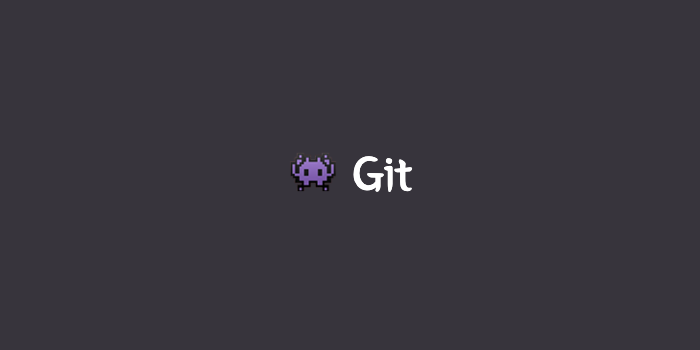틀린 내용 한바가지일 수도 있음..
몰래 야금야금 수정할 예정 ^.^
1. 프로젝트 세팅
- 기존 repository를 clone 하거나, 내 repository로 forked 해서 프로젝트 세팅할 수 있음
- 둘 중에 편한 걸로 선택
1-1. 프로젝트 clone
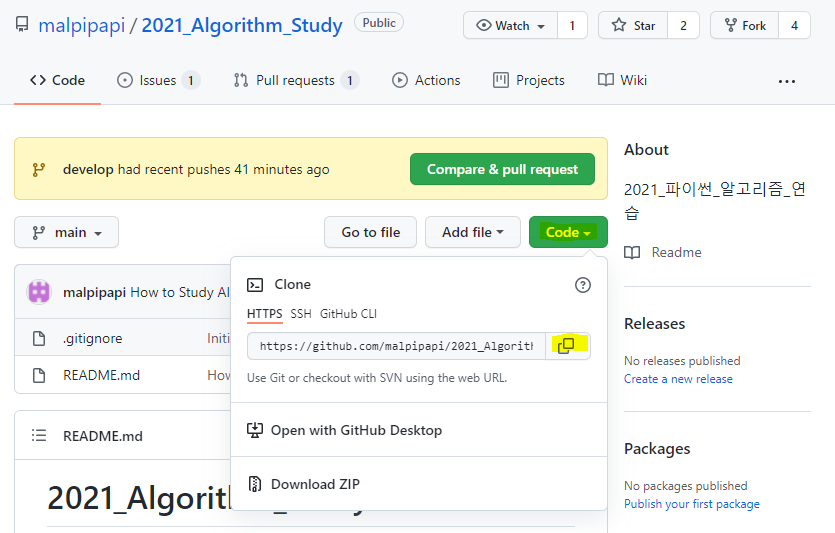
1. clone 받아오기
$ git clone https://github.com/(조직명 또는 username)/(repository).git
2. 해당 폴더 열기
- VSCode 사용 시 [파일 - 폴더 열기 - (repository) 폴더]
$ cd (repository)
3. 작업 브랜치로 이동
$ git checkout -b (자기 브랜치 이름) origin/(자기 브랜치 이름)주의!
❌git checkout origin/(브랜치명)
- 위의 코드는 임시로 해당 브랜치로 이동하는 거라 로컬 브랜치가 생성이 안됨
- Detached Head 문제가 생길 수 있음
- HEAD가 특정 브랜치가 아닌 특정 커밋을 직접 참조하고 있는 상태
- 이 상태에서 커밋을 하고, 다른 브랜치로 checkout 하면 해당 커밋은
GC에 의해 삭제됨⭕
git checkout -b (로컬 브랜치명) origin/(원격 브랜치명)
- 이렇게 하면 로컬 브랜치가 생성됨!
⭕
git checkout --track origin/(원격 브랜치명)
- 로컬 브랜치명을 따로 짓지 않고 그대로 사용하기 위해선
--track이나-t속성을 사용하면 됨
1-2. 내 repository로 forked
- 기존 repository에서 forked 클릭

1. forked한 repository url 설정 : upstream
$ git remote set-url upstream https://github.com/(내 username)/(repository).git
2. upstream에서 프로젝트 받아오기
$ git pull upstream
3. original repository url 설정 : origin
$ git remote set-url origin https://github.com/malpipapi/2021_Algorithm_Study.git
4. pull 받아온 폴더로 이동 : [파일 - 폴더 열기 - (repository) 폴더]
$ cd (repository)
5. 작업 브랜치로 이동
$ git checkout -b (자기 브랜치 이름) origin/(자기 브랜치 이름)2. 작업 내용 commit, push하기
- 원하는 대로 프로젝트 변경~
- commit, push 할 때는 소스트리 같은 GUI를 사용하거나, terminal을 이용
- 아래 내용은 VSCode와 terminal을 기준으로 작성됨
2-1. VSCode GUI 사용
- 문제를 푼 뒤, VSCode 세번째 탭을 보면 변경 사항이 표시됨
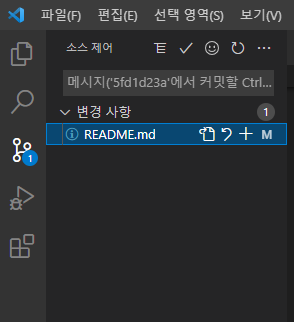
-
(+)를 눌러 staged 해준 뒤, 메시지 칸에 커밋 메시지 입력 -
(v)를 눌러 커밋 -
가장 우측의
(...)클릭 - 풀, 푸시 - 다음으로 푸시forked했다면 upstream으로,clone으로 받아왔다면 origin으로 push
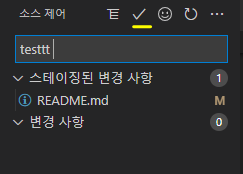
- 커밋 메시지는 자유롭게 하지만 서로간의 불편하지않는 선에서 최대한 간결하고 한눈에 바라볼수있게 작성
2-2. terminal 사용
$ git status
// 변경사항 중 커밋 하고 싶은 파일 확인
$ git add (파일명) 또는 (폴더명)
// 변경 사항 스테이징
$ git commit -m "커밋 메세지"
// 커밋 메세지 입력
$ git push upstream/(브랜치명) 또는 origin/(브랜치명)3. Pull Request 만들기
- repository - pull request - New pull request
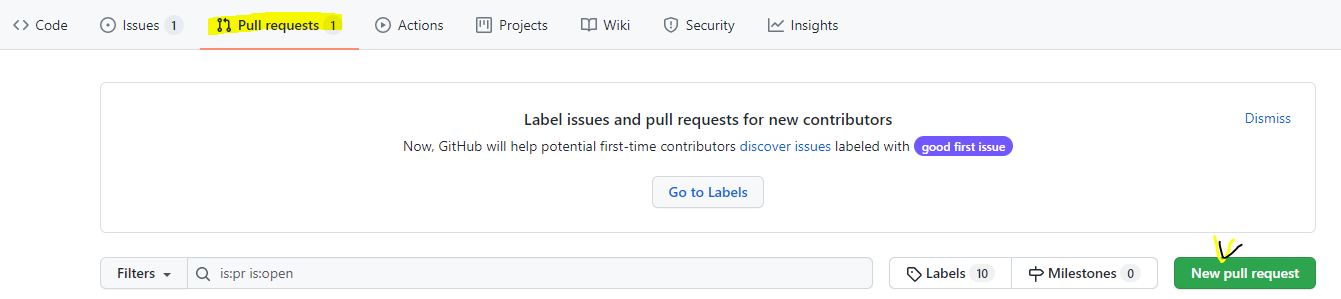
3-1. 브랜치 선택
- 왼쪽 브랜치 :
(to)/ 오른쪽 브랜치 :(from)- 자신의 브랜치에서 작업한 내용을 develop 브랜치에 합쳐줄 것이기 때문에
develop:arrow_backward:(자기 브랜치)선택
- 자신의 브랜치에서 작업한 내용을 develop 브랜치에 합쳐줄 것이기 때문에
- 커밋 내용 맞는지 확인하기!
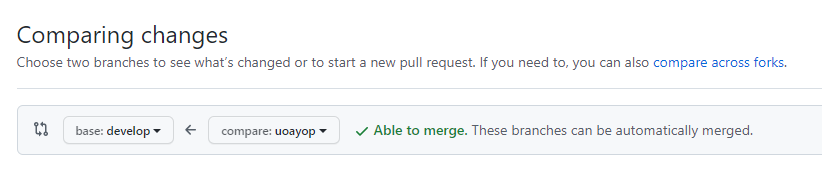
3-2. pr 내용 확인
- 커밋 파일 맞는지 한번 더 확인
- 리뷰어 추가 : 리뷰어가 승인해야 PR을 Merge 할 수 있음
- 이슈 추가 : 해당 PR에 맞는 issue 추가하기
- Linked issues에서 추가 가능
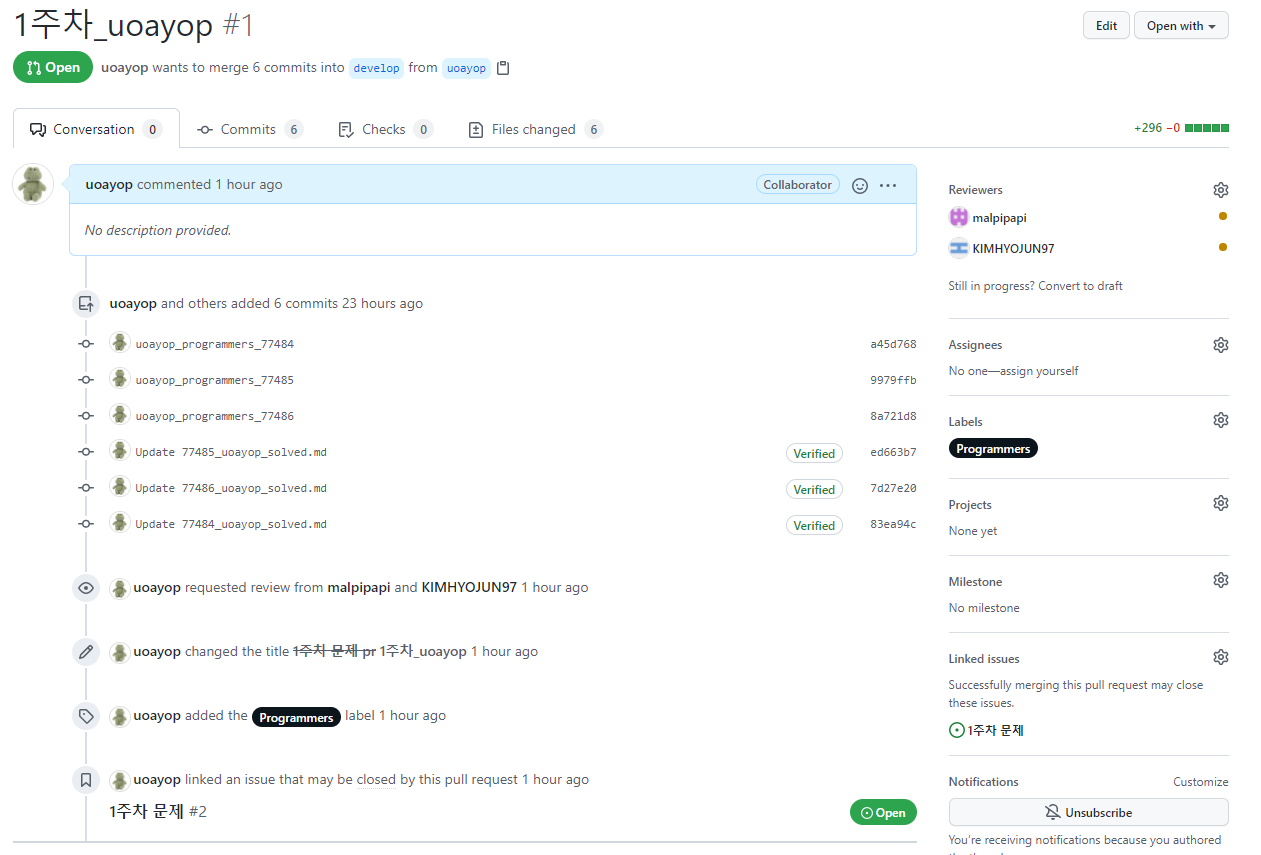
흐름 정리
1. git clone 받아오기
$ git clone https://github.com/(username)/(repository).git2. 프로젝트 폴더 이동
$ cd (repository)3. remote url 설정
$ git remote add origin https://github.com/(username)/(repository).git4. origin pull 받아오기
$ git pull origin5. 내 브랜치 확인하기
$ git branch -v6. 내 브랜치로 이동
$ git checkout -b (로컬 브랜치) origin/(원격 브랜치)7. 작업 후 커밋, 푸시하기
$ git add (커밋 할 파일) $ git commit -m "커밋 메세지" $ git push origin/(내 브랜치)8. pull request 생성하기
- Pull request - new pull request
- base : develop ◀ compare : (내 브랜치)